1. метод: прилагодите брзину двоструког клика
Вреди започети са софтверским поставкама које могу утицати на лажне позитивне ефекте двоструког клика. Ако сте већ конфигурисани једним кликом, али истовремено се понекад појављују несхватљиви кварови или се двоструки клик покреће узастопним кликом са великим закашњењем, мораћете да прилагодите његову брзину.
- Да бисте то урадили, отворите "Почетак" и идите на мени "Опције".
- Тамо изаберите категорију "Уређаји".
- Кроз леви мени пређите на одељак "Миш".
- Пронађите ознаку на коју је могуће кликнути „Напредне опције миша“ и кликните на њега да бисте отворили мени.
- У првом језичку Дугмад миша занима вас клизач Двапут кликните на брзину... Поставите га за неколико поена више, а затим примените промене.
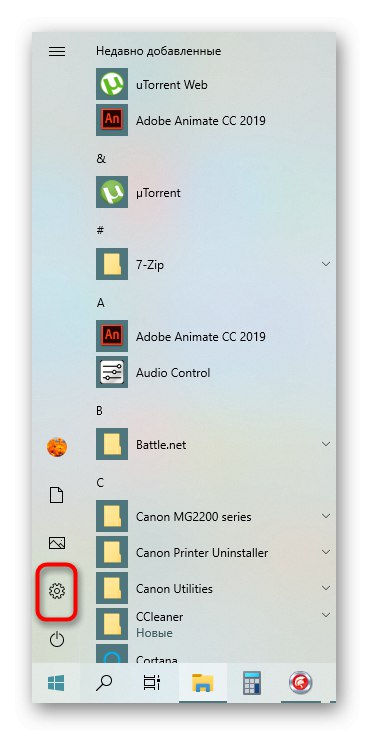
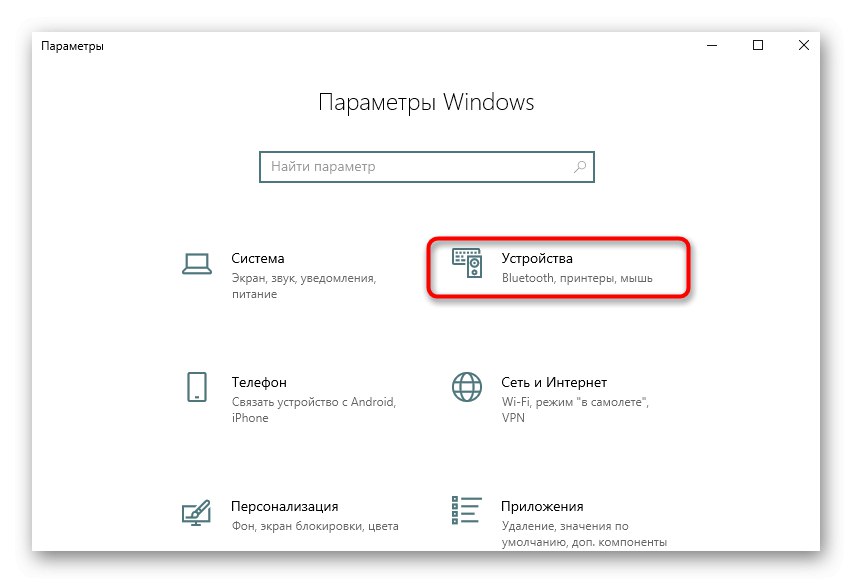
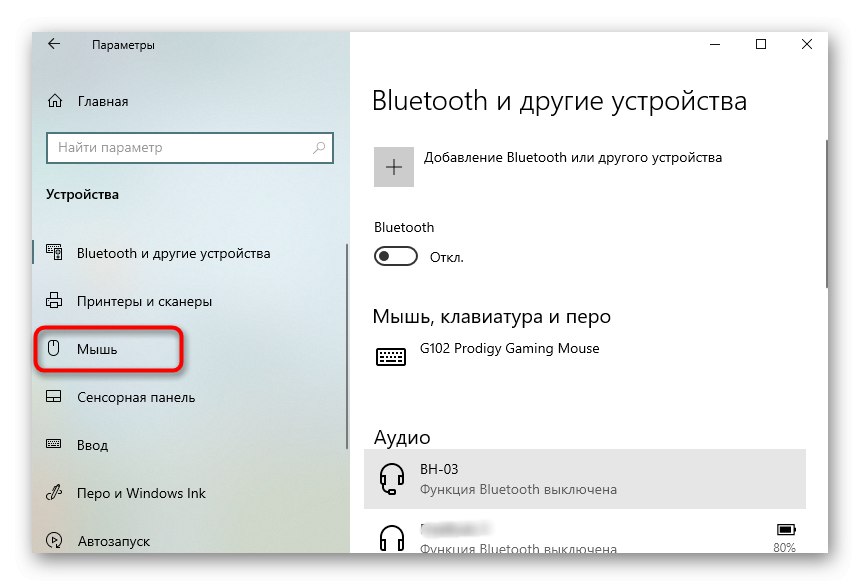
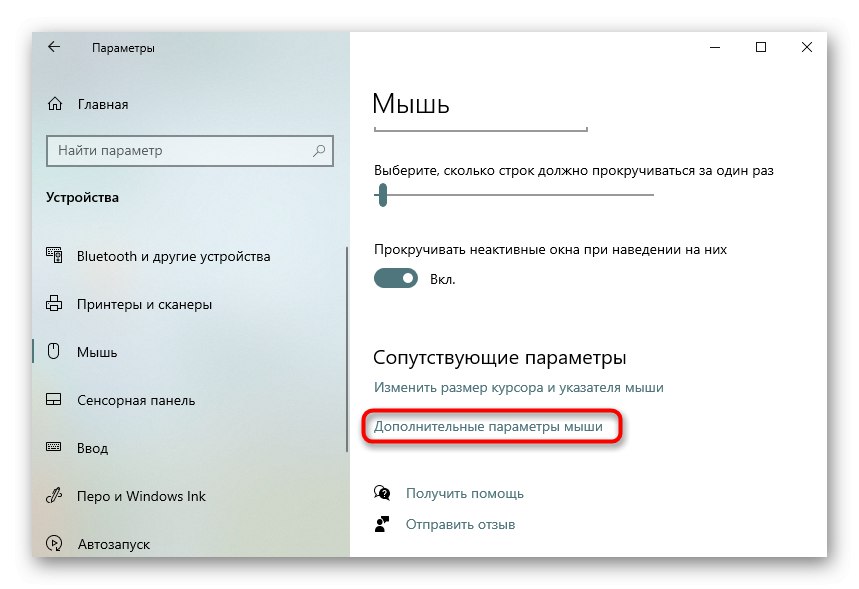
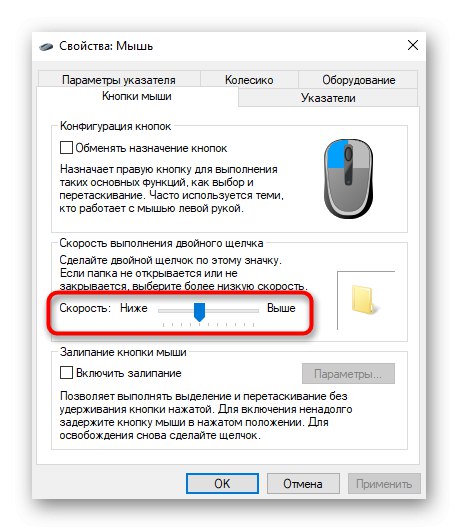
После тога, вратите се уобичајеној употреби рачунара, проверавајући да ли има лажних позитивних резултата. Ако је то случај, наставите са следећим методама решења.
2. метод: Онемогућите двоструки клик
Подразумевана поставка у оперативном систему Виндовс је двоклик за отварање директоријума и покретање апликација. Ако читате овај чланак само да бисте ову вредност променили у један притисак, мораћете да извршите следеће радње:
- Откријте "Почетак" и кроз претрагу пронађите апликацију "Контролна табла".
- Пређите на одељак „Опције истраживача“.
- У картици "Су уобичајене" ставите маркер на предмет Отворите једним кликом, одаберите показивача затим обавезно кликните "Применити".
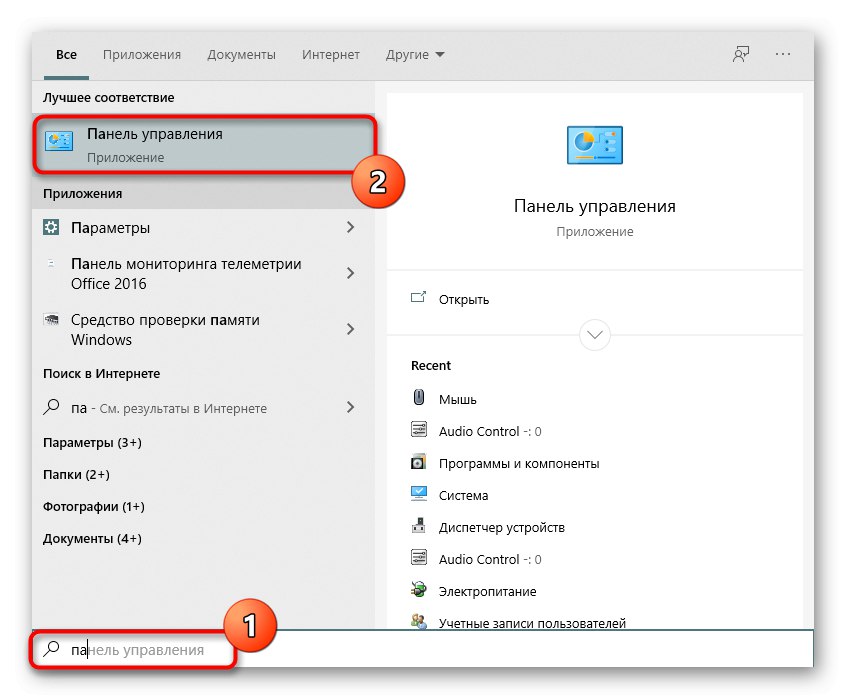
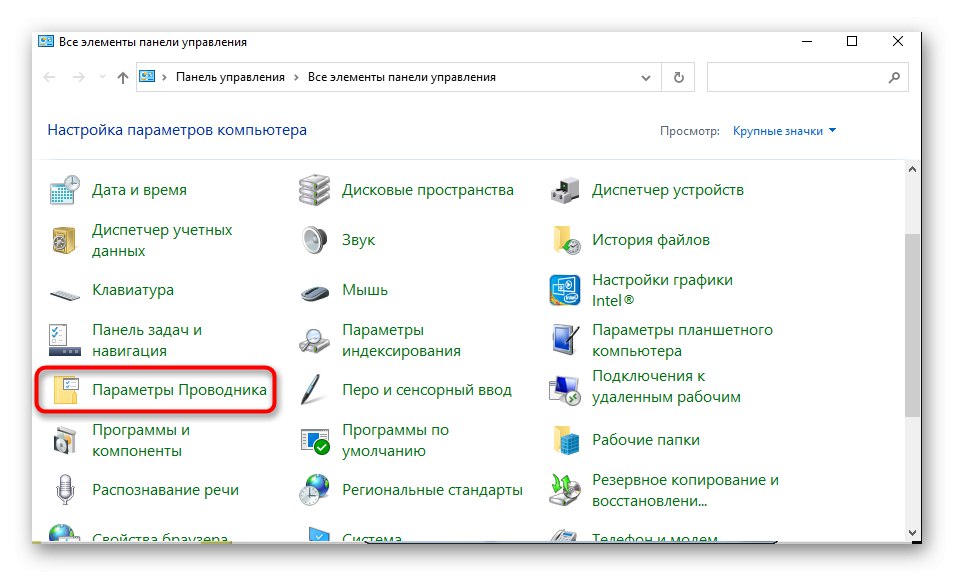

Све промене ступају на снагу одмах, што значи да можете да наставите са провером извршене радње.
3. метод: поновна инсталација управљачких програма
Ово је последња опција за решавање проблема појављивања двоструког клика миша, повезаног са функционисањем самог оперативног система. Лежи у чињеници да морате ажурирати управљачке програме овог уређаја на било који погодан начин. Метода је ретко ефикасна, али неким корисницима помаже. Пример инсталирања управљачких програма потражите у чланку на доњој вези.
Детаљније: Преузимање управљачких програма за Логитецх миш
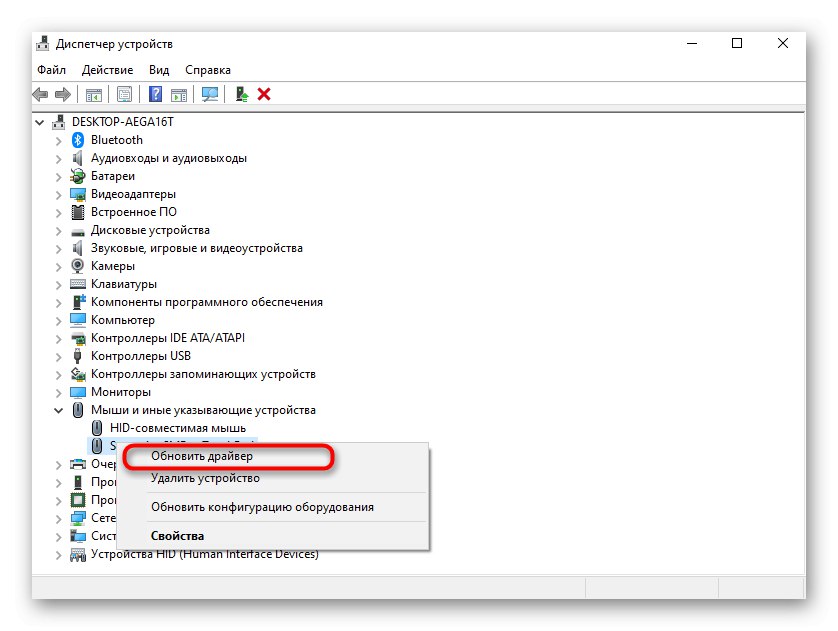
Метод 4: Удувавање компримованог ваздуха у миш
Пређимо на исправку хардвера за случајни двоструки клик миша. Прва таква метода је најефикаснија и одговараће свима: купите компримовани ваздух у цилиндру са цевчицом у било којој продавници гвожђара или гвожђаре.

Тада остаје само искључити миш са рачунара и темељно пропухати све пукотине, посебно испод самих тастера. Ово ће вам помоћи да се решите ситних мрвица, прашине и других страних предмета који могу изазвати лажне притиске. Место за дување треба припремити унапред, или још боље то учинити на улици, јер се прашина и остаци могу расути по соби.
5. метод: ручно чишћење миша
Последња метода је релевантна само за оне који се не плаше да растављају миша. Неће бити сувишно имати резервне ноге за то, јер их најчешће треба ољуштити да би се добио приступ завртњима, али обично исти сет можете залепити без замене. Миш ће бити потребно раставити одвртањем свих причвршћивача. Њихово место на сваком моделу је различито, тако да нема конкретних савета.

Након тога, погледајте прекидач на којем ради двоструки клик. Уверите се да само дугме није сломљено или видљиво неисправно. Ако је миш скуп и ако се први пут суочите са таквим задатком, боље је да га однесете у сервисни центар како током ручне демонтаже случајно не бисте оштетили крхко ожичење и саму плочу.
У закључку, појаснимо једну ствар о бежичним мишевима који се напајају Блуетоотх-ом или бежичним адаптерима.Проблеми са двоструким кликом могу бити узроковани сметњама таласа, на пример, из звучника рачунара или друге бежичне периферне опреме. Покушајте да кабл са адаптером померите у страну или промените његов прикључни порт, а затим проверите да ли ће то некако утицати на рад опреме.